Popravite pogrešku Malwarebytes-ova zaštita weba u stvarnom vremenu neće se uključiti
Postoji niz aplikacija koje obećavaju zaštitu vašeg osobnog računala od virusa i zlonamjernog softvera; i Malwarebytes , aplikacija protiv zlonamjernog softvera, dominira na mnogim osobnim pločama s najboljim rezultatima kao prvi izbor za softver protiv zlonamjernog softvera. Tvrtka proglašava blokiranje/detektiranje više od 8.000.000 prijetnji svaki dan. Broj se čita kao 8 milijuna!
Koliko god Malwarebytes bio sjajan , korisnici često naiđu na pogrešku ili dvije prilikom korištenja aplikacije. Jedna od najčešćih i najčešćih pogrešaka je neuspjeh pri uključivanju Web zaštite u stvarnom vremenu(Real-Time Web Protection) u Malwarebytes . Značajka sprječava instaliranje bilo koje vrste zlonamjernog ili špijunskog softvera na vaš sustav putem interneta i stoga je ključna značajka koju uvijek treba uključiti.
U ovom članku ćemo proći kroz nekoliko metoda za ispravljanje navedene pogreške korak po korak.
Što je Web zaštita u stvarnom vremenu?(What is Real-Time Web Protection?)
Kao što je ranije spomenuto, web zaštita u stvarnom vremenu automatski štiti vaše osobno računalo od zlonamjernog i špijunskog softvera ili bilo koje druge sumnjive aktivnosti u stvarnom vremenu (dok je proces aktivan ili se odvija). Bez te značajke neće se moći utvrditi je li datoteka zaražena bez prethodnog skeniranja.
Značajka je od iznimne važnosti jer je internet primarni izvor putem kojeg zlonamjerni programi pronalaze put do vašeg računala. Na primjer, ako slučajno na kraju kliknete na pogrešan gumb Preuzmi(Download) ili su vam zlonamjerne datoteke poslane kao privitak u pošti, čim kliknete na preuzimanje, zaštita u stvarnom vremenu otkrit će datoteku i klasificirati je kao zlonamjerni softver. Antivirusni softver će zatim staviti datoteku u karantenu čak i prije nego što je budete imali priliku otvoriti i zaraziti cijeli sustav.
Značajka se, međutim, i dalje isključuje čim je korisnik uključi u određenim verzijama Malwarebytes -a . Iako bi primarni razlog za pogrešku mogao biti bug u tim verzijama, drugi razlozi za pogrešku uključuju oštećenu MBAM(MBAM) uslugu, zastarjele ili oštećene upravljačke programe za web zaštitu, sukob s drugim antivirusnim/antimalware softverom i zastarjelu verziju aplikacije.

Popravite pogrešku Malwarebytes-ova zaštita weba u stvarnom vremenu neće se uključiti(Fix Malwarebytes Real-Time Web Protection Won’t Turn on Error)
Postoji više metoda za ispravljanje ove pogreške i ne postoji jedna metoda za koju se zna da to može učiniti za svakoga. Stoga predlažemo da prođete kroz sljedeći popis i saznate koja metoda vam odgovara i rješava problem. Počinjemo jednostavnim ponovnim pokretanjem aplikacije i nastavljamo naš put do deinstaliranja i ponovnog instaliranja same aplikacije u konačnoj metodi.
Ali prije nego što krenemo, neki su korisnici izvijestili da su jednostavno pokrenuli Malwarebytes jer im je administrator riješio pogrešku, pa samo naprijed i pokušajte to prvo. Ako to nije uspjelo, prijeđite na prvu metodu.
Metoda 1: Ponovno pokrenite Malwarebytes(Method 1: Restart Malwarebytes )
Kad god vaše računalo izazove napad bijesa, što učiniti? Ponovno ga pokrenite, zar ne?
Pokušajmo isto s Malwarebytesom prije nego što prijeđemo na složenije metode koje će od nas zahtijevati izmjene na računalu. Također, ova metoda traje jedva minutu.
1. Pomaknite pokazivač miša u donji desni kut programske trake kako biste pronašli strelicu okrenutu prema gore. Kliknite(Click) na strelicu da biste proširili traku sustava(expand the system tray) i otkrili sve aplikacije koje se pokreću u pozadini.
2. Ovdje pronađite logotip Malwarebytes (fancy M u plavoj boji) i (Malwarebytes)kliknite desnom tipkom miša(right-click) na njega.
3. Sa sljedećeg popisa opcija odaberite 'Quit Malwarebytes' .

(Sada, ako želite ići naprijed i izvesti potpuno ponovno pokretanje računala kako biste osvježili Windows i uklonili sve softverske greške koje bi mogle uzrokovati pogrešku.)
4. Ponovno otvorite Malwarebytes(Reopen Malwarebytes) dvostrukim klikom na njegovu ikonu na radnoj površini ili pretraživanjem u izborniku Start ( tipka Windows + S) i pritiskom na enter.
Provjerite je li pogreška riješena. Ako ne, nastavite niz popis i isprobajte druge metode.
Metoda 2: Ponovno pokrenite MBAM uslugu(Method 2: Restart MBAM service)
Pokušali smo ponovno pokrenuti aplikaciju kako bismo ispravili grešku u prethodnoj metodi, ali to nije uspjelo pa ćemo u ovoj metodi ponovno pokrenuti samu uslugu MBAM(MBAM service) . MBAM usluga kada je korumpirana mora(MBAM) dovesti do višestrukih pogrešaka, uključujući i onu o kojoj smo do sada raspravljali. Znak da je usluga oštećena uključuje povećanu upotrebu RAM-a(RAM) i CPU -a. Za ponovno pokretanje MBAM usluge slijedite korake u nastavku:
1. Pokrenite Task Manager(Launch Task Manager) na svom osobnom računalu na jedan od sljedećih načina:
a. Kliknite(Click) gumb Start , pretražite Upravitelj zadataka(Task Manager) i kliknite Otvori(Open) .
b. Pritisnite tipku Windows key + X , a zatim odaberite Upravitelj zadataka(Task Manager) s izbornika za napredne korisnike.
c. Pritisnite Ctrl + Shift + Esc da biste izravno otvorili Upravitelj zadataka.

2. Nakon što se Upravitelj zadataka(Task Manager) pokrene, kliknite na Više pojedinosti(More Details) da vidite sve usluge i zadatke koji se trenutno izvršavaju na vašem računalu.

3. Prođite kroz popis Procesa(Processes) i pronađite Malwarebytes Service . Desnom tipkom miša kliknite(Right-click) unos i odaberite Završi zadatak(End Task ) iz kontekstnog izbornika.

Ako vidite više unosa za MBAM uslugu, odaberite i završite ih sve.
4. Sada je vrijeme da ponovno pokrenete MBAM(MBAM) uslugu. Kliknite(Click) na Datoteka(File ) u upravitelju zadataka i odaberite Pokreni novi zadatak.(Run New Task.)

5. U dijaloškom okviru koji slijedi, upišite 'MBAMService.exe' i kliknite na gumb U redu(OK) za ponovno pokretanje usluge.

Konačno, ponovno pokrenite sustav i otvorite Malwarebytes da vidite možete li popraviti pogrešku Malwarebytes-ova zaštita weba u stvarnom vremenu neće se uključiti.( Fix Malwarebytes Real-Time Web Protection Won’t Turn on Error.)
Pročitajte i: (Also Read:) 15 savjeta za povećanje brzine računala(15 Tips To Increase Your Computer Speed)
Metoda 3: Ažurirajte aplikaciju Malwarebytes(Method 3: Update Malwarebytes application)
Moguće je da pogreška može biti uzrokovana zastarjelom verzijom aplikacije. U tom slučaju, ažuriranje na najnoviju verziju trebalo bi nam riješiti pogrešku. Da biste ažurirali Malwarebytes na najnoviju verziju:
1. Pokrenite Malwarebytes dvostrukim klikom na ikonu na radnoj površini ili iz izbornika Start .
2. Kliknite na Postavke(Settings ) i prijeđite na karticu Aplikacija(Application ) .
3. Ovdje kliknite na gumb Instaliraj ažuriranja aplikacije(Install Application Updates) koji se nalazi u odjeljku ažuriranja aplikacije.

4. Vidjet ćete poruku koja glasi ' Napredak: nema dostupnih ažuriranja(Progress: no updates available) ' ili ' Napredak: Ažuriranja su uspješno preuzeta(Progress: Updates successfully downloaded) '. Sada kliknite na OK , a zatim na Da(Yes ) kada se od vas zatraži dopuštenje za instaliranje ažuriranja.
5. Ispunite upute na zaslonu za ažuriranje aplikacije na najnoviju verziju. Nakon ažuriranja, otvorite aplikaciju i provjerite nastavlja li se pogreška.
Metoda 4: Dodajte Malwarebytes na popis izuzetaka(Method 4: Add Malwarebytes to the exception list )
Također je poznato da je pogreška uzrokovana sukobom između dvije različite antivirusne ili anti-malware aplikacije instalirane na istom sustavu. Malwarebytes oglašava da je sposoban savršeno raditi zajedno s drugim antivirusnim aplikacijama, međutim, to nije uvijek slučaj.
1. Pokrenite antivirusni softver tako da ga potražite u početnom izborniku i pritisnete enter ili tako da kliknete njegovu ikonu u traci sustava.
2. Mogućnost dodavanja datoteka i mapa na popis izuzetaka jedinstvena je za svaki antivirusni softver, međutim, u nastavku je mapa puta do određene postavke u tri najčešće korištena antivirusna softvera, tj. Kaspersky , Avast i AVG .
Avast: Settings > General > Exclusions AVG: Settings > Components > Web Shield > Exceptions Kaspersky: Settings > Additional > Threats and Exclusions > Exclusions > Specify Trusted Applications > Add
3. Dodajte sljedeće datoteke na popis izuzetaka vašeg odgovarajućeg antivirusnog softvera.
C:\Program Files\Malwarebytes\Anti-Malware\assistant.exe C:\Program Files\Malwarebytes\Anti-Malware\malwarebytes_assistant.exe C:\Program Files\Malwarebytes\Anti-Malware\mbam.exe C:\Program Files\Malwarebytes\Anti-Malware\MbamPt.exe C:\Program Files\Malwarebytes\Anti-Malware\MBAMService.exe C:\Program Files\Malwarebytes\Anti-Malware\mbamtray.exe C:\Program Files\Malwarebytes\Anti-Malware\MBAMWsc.exe C:\Windows\system32\Drivers\farflt.sys C:\Windows\System32\drivers\mbae64.sys C:\Windows\System32\drivers\mbam.sys C:\Windows\System32\drivers\MBAMChameleon.sys C:\Windows\System32\drivers\MBAMSwissArmy.sys C:\Windows\System32\drivers\mwac.sys
4. Također, dodajte sljedeće dvije mape na popis izuzetaka
C:Programske datotekeMalwarebytesAnti-Malware
C:ProgramDataMalwarebytesMBAMService
Ponovo pokrenite računalo i otvorite Malwarebytes da provjerite jesmo li ispravili pogrešku Malwarebytes Real-Time Web Protection Won't Turn ON.(Malwarebytes Real-Time Web Protection Won’t Turn ON Error.)
Metoda 5: Deinstalirajte upravljački program Malwarebytes Web Protection(Method 5: Uninstall Malwarebytes Web Protection driver)
Oštećeni upravljački programi za web zaštitu MBAM(Corrupt MBAM) također mogu biti razlog zašto se suočavate s greškom. Dakle, deinstaliranje upravljačkih programa i dopuštanje samom softveru da instalira čistu i ažuriranu verziju upravljačkih programa trebalo bi riješiti pogrešku umjesto vas.
1. Morat ćemo ukinuti Malwarebytes prije izvođenja bilo kakvih daljnjih koraka. Dakle, pomaknite se natrag prema gore, izvršite metodu 1 i zatvorite Malwarebytes(Quit Malwarebytes) .
( Desnom tipkom miša kliknite ikonu (Right-click)Malwarebytes u traci sustava i odaberite Quit Malwarebytes )
2. Pritisnite tipku Windows Key + S na tipkovnici, upišite Command Prompt i odaberite Pokreni kao administrator(Run as Administrator) na ploči s desne strane.
(Alternativno, pokrenite naredbu Pokreni(Run) , upišite cmd i pritisnite Ctrl + Shift + Enter )

Pojavit će se kontrola korisničkog računa(User Account Control) koja traži dopuštenje da se naredbenom retku(Command Prompt) omogući izmjene na vašem sustavu. Kliknite (Click)Da(Yes) da biste dali dopuštenje i nastavili.
3. Upišite (ili kopirajte i zalijepite) sljedeću naredbu u naredbeni redak i pritisnite enter.
sc izbrisati mbamwebprotection(sc delete mbamwebprotection)

Ovo će izbrisati upravljačke programe za web zaštitu MBAM s vašeg osobnog računala.
4. Ponovno pokrenite računalo, pokrenite aplikaciju Malwarebytes i prijeđite na karticu Zaštita(Protection) te uključite Web Protection u stvarnom vremenu( toggle on Real-Time Web Protection) i provjerite je li problem riješen.
Metoda 6: Čista ponovna instalacija Malwarebytes-a(Method 6: Clean Re-install of Malwarebytes)
Ako vam nijedna od gore navedenih metoda nije uspjela, postoji mogućnost da je sama aplikacija oštećena i da je treba otpustiti. Ne brinite, ne tražimo od vas da isprobate drugu aplikaciju preko pouzdanog Malwarebytes-a, tražimo od vas da deinstalirate Malwarebytes,(uninstall Malwarebytes,) izbrišete/uklonite sve preostale datoteke i instalirate novu, čistu verziju aplikacije.
Ako ste Premium korisnik, svakako imate svoj aktivacijski ID(Activation ID) i ključ da se ponovno prijavite na premium stranu stvari. Ako se ne sjećate svog aktivacijskog ID-a i ključa, slijedite korake u nastavku da biste ih dobili (besplatni korisnici mogu izravno skočiti na korak 6 i izbjeći korake 8 i 9):
1. Pritisnite tipku Windows + X na tipkovnici ili desnom tipkom miša kliknite gumb za pokretanje da biste otvorili izbornik naprednog korisnika i odaberite(select run) Pokreni . (Alternativno, pritisnite tipku Windows + R za izravno pokretanje naredbe za pokretanje).

2. Upišite 'Regedit' u naredbeni okvir Pokreni(Run) i pritisnite enter da biste pokrenuli uređivač registra.

3. U adresnoj traci kopirajte i zalijepite odgovarajuće adrese na temelju arhitekture vašeg sustava kako biste pronašli svoj aktivacijski ID(find your Activation ID) i ključ za Malwarebytes:(key for Malwarebytes:)
For Windows x86 32-Bit: HKEY_LOCAL_MACHINE\SOFTWARE\Malwarebytes' Anti-Malware For Windows x64 64-Bit: HKEY_LOCAL_MACHINE\SOFTWARE\Wow6432Node\Malwarebytes' Anti-Malware
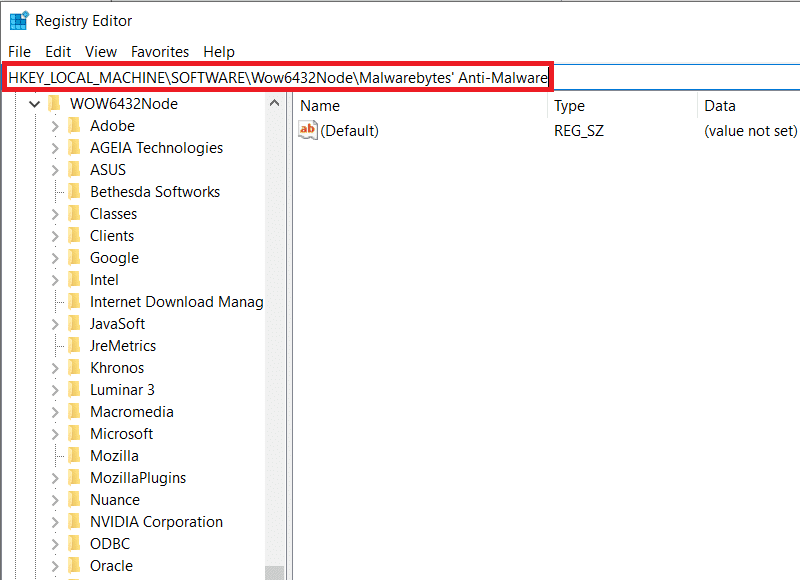
4. Sada je vrijeme da deinstalirate Malwarebytes . Otvorite aplikaciju i kliknite na Postavke(Settings) . Ovdje prijeđite na karticu Moj račun(My Account) , a zatim kliknite na Deaktiviraj(Deactivate) .

5. Zatim kliknite na Postavke zaštite(Protection ) , isključite "Omogući modul samozaštite"(“Enable self-protection module”) i zatvorite aplikaciju.

6. Prijeđite na web-mjesto Malwarebytes da preuzmete Malwarebytes Removal Tool(download Malwarebytes Removal Tool) . Nakon preuzimanja, pokrenite alat za uklanjanje i slijedite upute na zaslonu da deinstalirate Malwarebytes .
7. Ponovno pokrenite računalo kada alat završi deinstaliranje Malwarebytes-a.
8. Vratite se na Malwarebytesovu(Malwarebytes’) službenu stranicu i preuzmite najnoviju verziju aplikacije.
9. Dok instalirate aplikaciju, poništite okvir pored Probna verzija(Trial) i nastavite s instalacijom prema uputama na zaslonu.

10. Kada je instalirana, otvorite aplikaciju i kliknite na gumb Aktivacija(Activation button) . Unesite svoj aktivacijski ID(Activation ID) i ključ koji smo dobili u 3. koraku(Step 3) ove metode i pritisnite enter da ponovno uživate u Malwarebytes Premium .
Pogreška web zaštite u stvarnom vremenu sada ne bi trebala predstavljati problem, međutim, samo naprijed i provjerite ostaje li pogreška i dalje.
Preporučeno: (Recommended:) Kako koristiti Malwarebytes Anti-Malware za uklanjanje zlonamjernog softvera(How to use Malwarebytes Anti-Malware to remove Malware)
Osim gore navedenih metoda, neki korisnici su također prijavili rješavanje 'Malwarebytes Real-Time Web Protection Won't Turn Error' vraćanjem svog sustava na točku vraćanja prije nego što se pogreška ikada pojavila. Provjerite sljedeći članak kako biste saznali kako koristiti točke vraćanja sustava(how to use system restore points) .
Related posts
Kako popraviti grešku aplikacije 0xc0000005
Kako popraviti grešku na Instagramu ne dopušta mi da objavim
Kako popraviti grešku aplikacije 0xc000007b
Ispravite pogrešku Windows ne može se povezati s ovom mrežom
Kako popraviti grešku aplikacije 0xc0000142
6 načina da popravite Steam pogrešku transakcije na čekanju
Kako popraviti grešku 0x80000003
Popravite pogrešku Windows Store 0x80072ee7
Popravite šifru pogreške mrežnog adaptera 31 u Upravitelju uređaja
Kako popraviti računalo ne objavljuje
Popravi pogrešku Yahoo Mail 0x8019019a
Popravite Snapchat poruke koje neće slati pogrešku
Popravite kôd pogreške u trgovini Windows 0x803F8001
Popravite da se udaljena radna površina ne povezuje u sustavu Windows 10
Popravite pogrešku Windows Update 0x800704c7
Kako popraviti pogrešku Windows Update 80072ee2
Popravak Windows vatrozida ne može promijeniti neke od vaših postavki Pogreška 0x80070424
Kako ispraviti Android.Process.Media je prestala pogreška
Popravak Developer Mode paketa nije uspio instalirati Kod pogreške 0x80004005
Popravi grešku zaključane datoteke sadržaja Steam (2022)
